
Google'ın her telefonu, Google'ın bir başlatıcı vizyonunu paylaşan bir ana ekrana sahip. Nexus serisiyle birlikte gönderilen Google Asistan Başlatıcı, altı ay önce emekliye ayrılması gerekmesine rağmen, Android'deki en popüler başlatıcılardan biridir. Piksel Başlatıcı ile birlikte gelir Google'ın Pixel 2 ve Pixel 2 XL, hepimizin eğlenmesi için Google Play'de yayınlanmadı, ama asla korkmayın! Aynı görünümü veya hatta daha iyi sürümlerini elde etmek için üçüncü taraf rampaları kullanabiliriz.
İlk olarak, Lawnchair Launcher hakkında kısa bir not: Çim sandalye muhteşem bir OG Pixel teması yapabilir. Henüz dock arama çubuğuna sahip değil, ancak Piksel klasörleri ve Uyarlanabilir simgeleri var. Pixel Launcher'daki uyarlanabilir simgeler, Action Launcher veya Nova Launcher kadar iyi değil, ancak Lawnchair Kesinlikle bir Pixel teması olmayan arama çubuğu almanın en kolay yolu: simgelerinizi bu şekilde kurun, açın ve ayarlayın İstediğiniz.
Verizon, Pixel 4a'yı yeni Sınırsız hatlarda ayda sadece 10 ABD doları karşılığında sunuyor
Duvar kağıtları
Genellikle, bunun gibi temalar yayınladığımızda, sizi cihazdan küçük bir stok duvar kağıdı seçkisine bağlarız ve sonra bunları bir kenara atmanızı ve daha eğlenceli duvar kağıdı yerine. Pixel teması için bunu yapmak zorunda değilim. Google'ın Pixel telefonları, Google Duvar Kağıtları uygulamasıve hala birkaç cihaz ayrıcalığı varken, ana ekranınıza temiz ve net bir görünüm kazandırmak için Google'ın koleksiyonlarından, Google Earth'ten ve Google + 'dan yüzlerce duvar kağıdı var. Eğer arıyorsanız yağmurlu bir gün duvar kağıdı, Google Duvar Kağıtları'nda yok, ancak son haftalarda Redditors ve Pixel hayranları sayesinde çok geniş bir alana yayıldı.
- Açık Duvar kağıtları.
- Simgesine dokunun. Bölüm bir duvar kağıdı istiyorsun.
-
Simgesine dokunun. duvar kağıdı İstediğiniz.
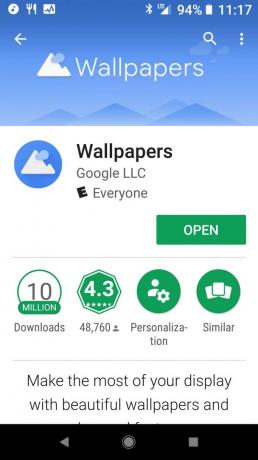


- Simgesine dokunun. Duvar kağıdı ayarla.
-
Duvar kağıdını uygulamak istediğiniz ekranlara dokunun.

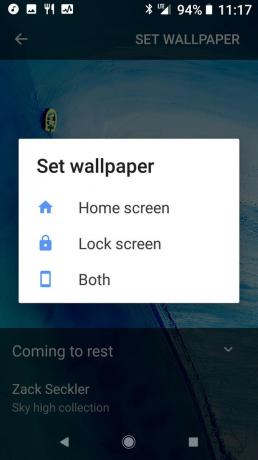

Bir Bakışta widget'ı

Yakın zamanda Action Launcher'a eklenen yerel bir Bakışta pencere öğesi var, ancak en iyi Bir Bakışta pencere öğesi, adlı üçüncü taraf Başka bir Widget. Yazı tiplerini, yazı tipi boyutlarını, hangi takvim randevularını ve bir seferde kaç tane görüntüleneceğini değiştirmenize olanak sağlar. Hızla güncelleniyor ve gelişiyor ve renkleri özelleştirilebilir, bu da Pixel beyazın ötesine geçmek ve biraz daha cesur bir şey almak isteyen herkes için mükemmel.
- Uzun basın ana ekran.
- Simgesine dokunun. Widget'lar.
-
Başka Bir Widget altında, öğesine basın ve sürükleyin Başka bir Widget ana ekranınızın üst kısmına.


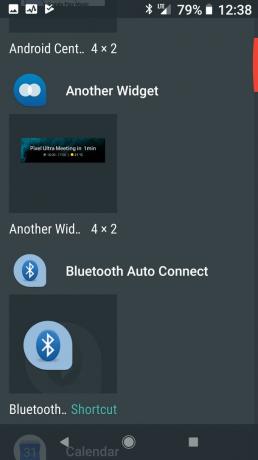
- Görünen yapılandırma ekranında aşağı kaydırın veöğesine dokunun. Etkinliklerinizi görün.
- Simgesine dokunun. İzin vermek.
-
Daha fazla aşağı kaydırın veöğesine dokunun. Hava Durumunu Kontrol Edin.



- Simgesine dokunun. İzin vermek.
- (İsteğe bağlı) Aşağı kaydırın ve Hava durumuna dokunun açılır.
-
Simgesine dokunun. hava durumu uygulaması açmak istiyorsun.

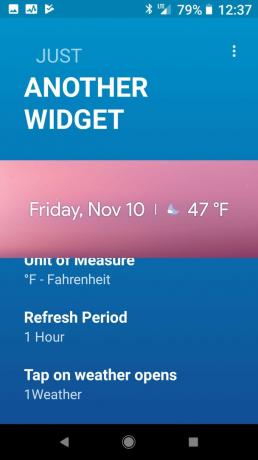
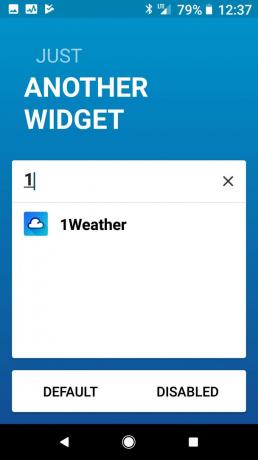
Uyarlanabilir simgeler

Uyarlanabilir simgeler buradalar ve şüphesiz gelişeceklerama o zamana kadar birkaç seçeneğimiz var. Action Launcher kullanıyorsanız, AdaptivePack, yüzlerce popüler uygulamaya Uyarlanabilir simge veren eyleme özel bir simge paketi. Nova Launcher'ın özel bir paketi yoktur, bunun yerine eski simgelere renkli arka planlar verecek bir maskeleme seçeneği sunar. Google'ın Pixel Launcher'ı ve ne yazık ki birkaç Google uygulamasının Adaptive simgeleriyle kullandığı sade, sıkıcı beyaz yerine.
Nova Launcher'da Uyarlanabilir simgeler uygulama
- Açık Nova Ayarları.
- Simgesine dokunun. Bak ve hisset.
-
Simgesine dokunun. Uyarlanabilir simge stili.

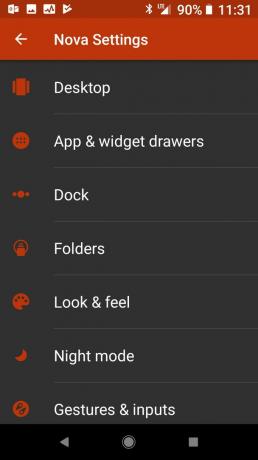

- Simgesine dokunun. şekil İstediğiniz.
-
Simgesine dokunun. Eski simgeleri yeniden şekillendirin Nova Launcher'ın uyarlanabilir simgeleri olmayan uygulamalara uyarlanabilir şekiller ve renkli arka planlar eklemesini istiyorsanız.



Action Launcher'da Adaptivepack'i Uygulama
- Açık Eylem Ayarları.
- Dokunmak Simge paketi.
-
Dokunmak Adaptiv paketi.

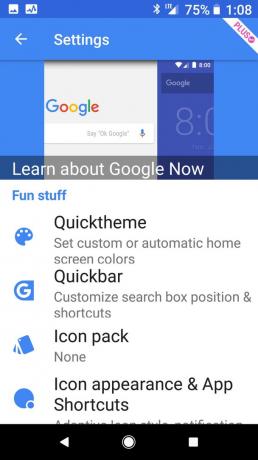
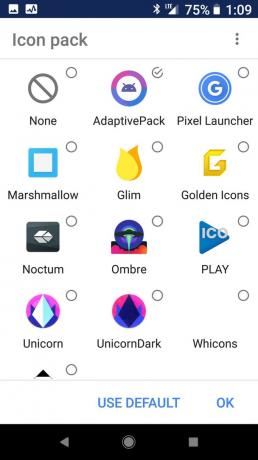
- Dokunmak Simge görünümü ve Uygulama Kısayolları.
- Dokunmak Uyarlanabilir Simge stili.
- Simgesine dokunun. simge stili İstediğiniz.
- Dokunmak tamam.



Dock arama çubuğu

Pixel 2 bir Google telefonu ve bir Google telefonu olarak üzerinde bir Google arama çubuğu var. Bu yıl, ekranların daha uzun ve daha uzun olması nedeniyle, Google, arama çubuğunu, uygulamalarınızdan birine ulaşırken ulaşmanın ve yanlışlıkla dokunmanın daha kolay olduğu yuvaya taşımayı seçti. Huzzah.
Eylem Başlatıcısı'nda dock Hızlı Çubuğu uygulama
- Dokunmak Eylem Ayarları.
- Dokunmak Hızlı Çubuk.
-
Dokunmak Tarzı.


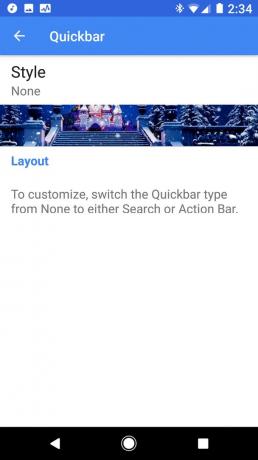
- Dokunmak Arama çubuğu (yuva).
- Dokunmak tamam.
-
Köşe boyutunu yuvarla 100%.

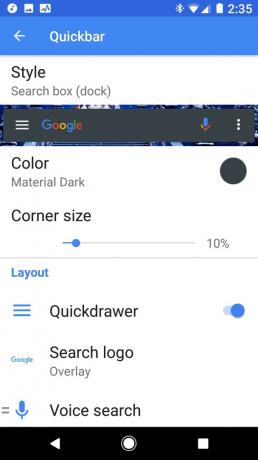

İsterseniz renkleri değiştirmek için düzen altındaki öğelere uzun süre basabilirsiniz. Varsayılan dock stili renkli logoları içerir, ancak daha ince beyaz simgeleri tercih ederim. Beyaz, daha geniş bir dizi duvar kağıdı ve simge paketiyle birlikte gelirken, renkli simgeler gerçek Pixel 2 ana ekranına daha doğrudur. Quickbar rengi, Quicktheme'in sunduğu tonlardan herhangi biri olabilir, ancak beyaz en geleneksel olanıdır.
Nova Launcher'da dock arama çubuğu uygulama
- Açık Nova Ayarları.
- Simgesine dokunun. Rıhtım.
-
Simgesine dokunun. Dock'ta arama çubuğu.



- Simgesine dokunun. Simgelerin altındaki arama çubuğu veya Simgelerin üzerindeki arama çubuğu (tercihiniz).
- Şuraya git ana ekran.
-
Yenisine uzun basın arama çubuğu yuva bir menü görünene kadar.

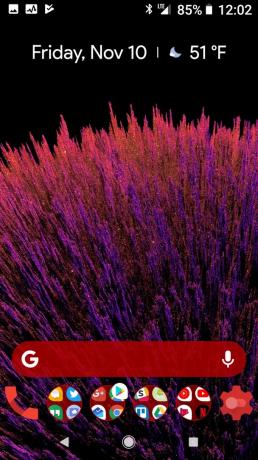

- Simgesine dokunun. Düzenle.
- Simgesine dokunun. yuvarlak çubuk stili.
-
Simgesine dokunun. logo stili İstediğiniz.



- Simgesine dokunun. Çubuk rengi.
- Simgesine dokunun. renk ve şeffaflık İstediğiniz. Beyaz, Pixel Launcher'ın kullandığı şeydir, ancak renkler duvar kağıtlarınız / simgeleriniz / temanızla daha iyi uyum sağlayabilir.
-
Simgesine dokunun. Bitti.



Piksel Klasörleri

Pixel cihazlardaki klasörler geçen yıla göre değişmedi, bu da güzel ve kolay uygulanabilecekleri anlamına geliyor. Aslında, Pixel klasör stili, yeni kullanıcılar için hem Action Launcher hem de Nova Launcher'da varsayılandır. Daha önce başka bir stil ayarladıysanız, Pixel klasör stiline nasıl geri döneceğiniz aşağıda açıklanmıştır.
Nova Launcher'da Pixel klasörlerini uygulama
- Açık Nova Ayarları.
- Dokunmak Klasörler.
-
Dokunmak Klasör önizlemesi.



- Dokunmak Kafes.
- Dokunmak Klasör arka planı.
-
Dokunmak Piksel Başlatıcı.


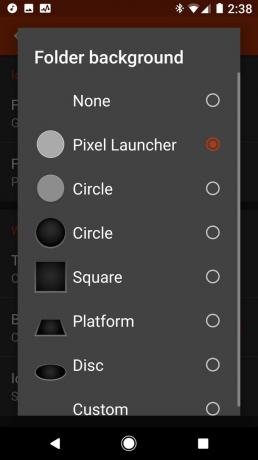
- Dokunmak Arka fon.
-
Seçin renk ve şeffaflık arzuluyorsun. Beyaz geleneksel renktir, ancak bunun yerine duvar kağıdınızı tamamlamak için bir renk seçmekten çekinmeyin.

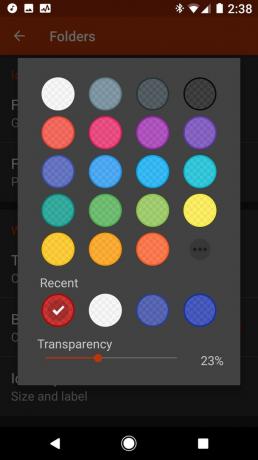
Eylem Başlatıcı'da Piksel klasörlerini uygulama
- Dokunmak Eylem Ayarları.
- Dokunmak Klasörler ve Kepenkler.
-
Dokunmak Tarzı.

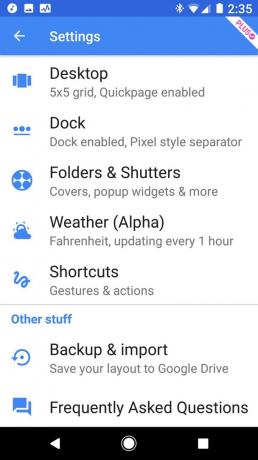

- Dokunmak Uyarlanabilir klasörlerinizin uyarlanabilir simgelerinizle aynı şekle sahip olmasını istiyorsanız. Ayrıca seçebilirsiniz Daire diğer uyarlanabilir simge şekillerini kullanırken bile yuvarlak klasör simgeleri istiyorsanız.
- Yalnızca şekil ana hattını istiyorsanız, ancak klasör simgenizin renkli bir arka planını istemiyorsanız, (anahat) seçeneği.
-
Dokunmak Klasör simgesi arka plan.


- Simgesine dokunun. renk İstediğiniz. Beyaz geleneksel renktir, ancak bunun yerine duvar kağıdınızı tamamlamak için bir renk seçmekten çekinmeyin.
- Dokunmak tamam.
- Dokunmak Klasör ve Deklanşör arka planı.
- Simgesine dokunun. renk ve şeffaflık İstediğiniz. Beyaz geleneksel renktir, ancak bunun yerine duvar kağıdınızı tamamlamak için bir renk seçmekten çekinmeyin.
-
Dokunmak tamam.
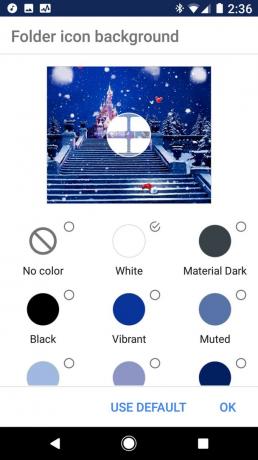


Senin sıran
Peki, Pixel'inizi nasıl açarsınız? Simgelerin üstünde mi yoksa simgelerin altında arama çubuğu kullanıcısı mısınız? Uyarlanabilir simgelerle mi gidiyorsunuz yoksa hala özel bir simge paketini mi sallıyorsunuz? Google Duvar Kağıtları ekranınızı yönetiyor mu yoksa hayranlarınızın masaüstünüzde uçmasına izin veriyor musunuz?
Tarzınız ne olursa olsun, aşağıdaki yorumlarda bizimle paylaşın!

Bunlar, her fiyata satın alabileceğiniz en iyi kablosuz kulaklıklardır!
En iyi kablosuz kulaklıklar rahattır, harika ses çıkarır, çok pahalı değildir ve cebe kolayca sığar.

PS5 hakkında bilmeniz gereken her şey: Çıkış tarihi, fiyatı ve daha fazlası.
Sony, PlayStation 5 üzerinde çalıştığını resmen onayladı. Şimdiye kadar bildiğimiz her şey burada.

Nokia, 200 doların altında iki yeni bütçe Android One telefonunu piyasaya sürdü.
Nokia 2.4 ve Nokia 3.4, HMD Global'in bütçeye uygun akıllı telefon serisinin en son üyeleridir. Her ikisi de Android One cihazı olduklarından, üç yıla kadar iki büyük işletim sistemi güncellemesi ve düzenli güvenlik güncellemeleri almaları garanti edilir.

Android için en iyi simge paketleriyle akıllı telefonunuzu veya tabletinizi renklendirin.
Cihazınızı özelleştirebilmek harika, çünkü cihazınızı daha da "kendinize ait" hale getirmeye yardımcı oluyor. Android'in gücüyle, özel simge temaları eklemek için üçüncü taraf başlatıcıları kullanabilirsiniz ve bunlar sadece bizim favorilerimizden bazıları.
